GOOGle Forms арқылы оқушылардың жұмыстарын бағалау әдісі
GOOGle Forms арқылы оқушылардың жұмыстарын бағалау әдісі


#1 слайд
1 слайд
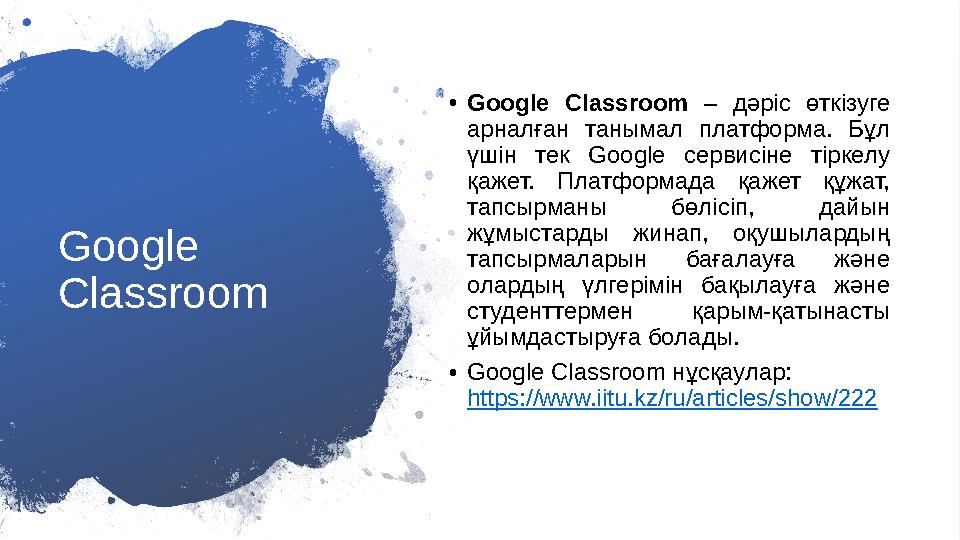
#2 слайд
Google
Classroom •
Google Classroom – дәріс өткізуге
арналған танымал платформа. Бұл
үшін тек Googl е сервисіне тіркелу
қажет. Платформада қажет құжат,
тапсырманы бөлісіп, дайын
жұмыстарды жинап, оқушылардың
тапсырмаларын бағалауға және
олардың үлгерімін бақылауға және
студенттермен қарым-қатынасты
ұйымдастыруға болады.
•
Google Classroom нұсқаулар:
https://www.iitu.kz/ru/articles/show/222
2 слайд
Google Classroom • Google Classroom – дәріс өткізуге арналған танымал платформа. Бұл үшін тек Googl е сервисіне тіркелу қажет. Платформада қажет құжат, тапсырманы бөлісіп, дайын жұмыстарды жинап, оқушылардың тапсырмаларын бағалауға және олардың үлгерімін бақылауға және студенттермен қарым-қатынасты ұйымдастыруға болады. • Google Classroom нұсқаулар: https://www.iitu.kz/ru/articles/show/222
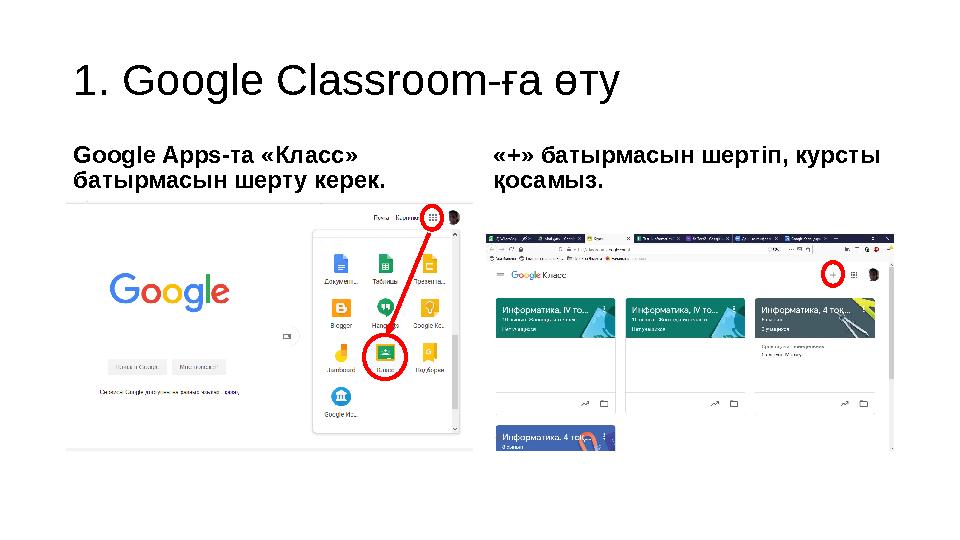
#3 слайд
1. Google Classroom -ға өту
Google Apps -та «Класс»
батырмасын шерту керек. «+» батырмасын шертіп, курсты
қосамыз.
3 слайд
1. Google Classroom -ға өту Google Apps -та «Класс» батырмасын шерту керек. «+» батырмасын шертіп, курсты қосамыз.
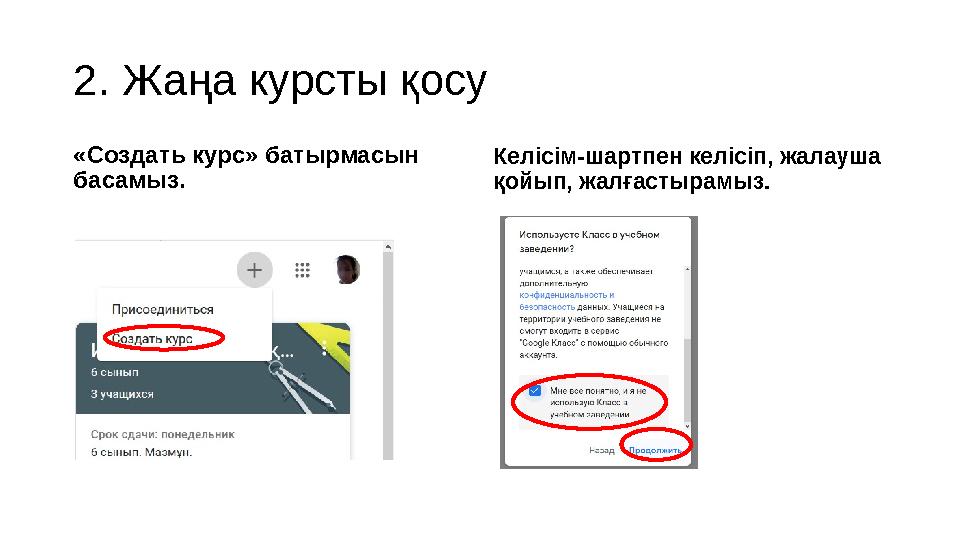
#4 слайд
2. Жаңа курсты қосу
«Создать курс» батырмасын
басамыз. Келісім-шартпен келісіп, жалауша
қойып, жалғастырамыз.
4 слайд
2. Жаңа курсты қосу «Создать курс» батырмасын басамыз. Келісім-шартпен келісіп, жалауша қойып, жалғастырамыз.
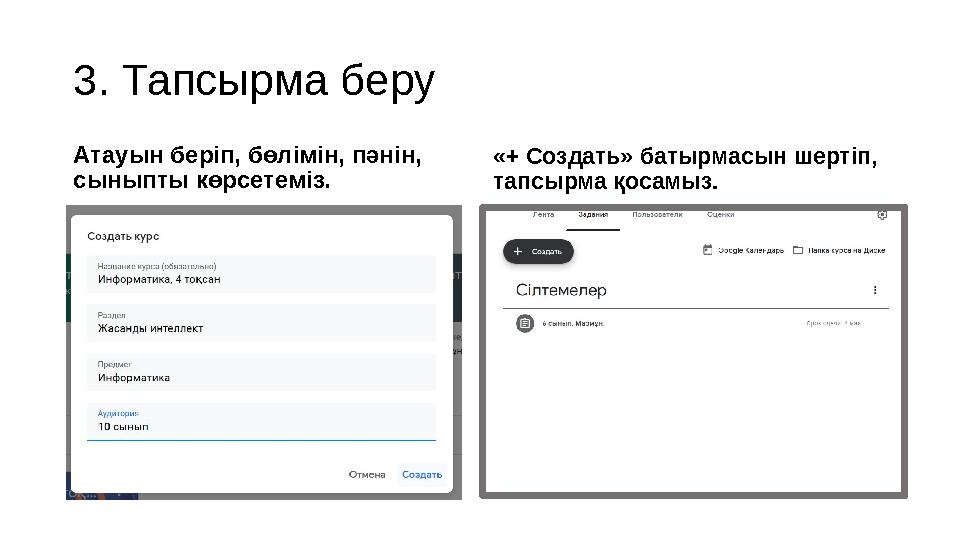
#5 слайд
3. Тапсырма беру
Атауын беріп, бөлімін, пәнін,
сыныпты көрсетеміз. «+ Создать» батырмасын шертіп,
тапсырма қосамыз.
5 слайд
3. Тапсырма беру Атауын беріп, бөлімін, пәнін, сыныпты көрсетеміз. «+ Создать» батырмасын шертіп, тапсырма қосамыз.
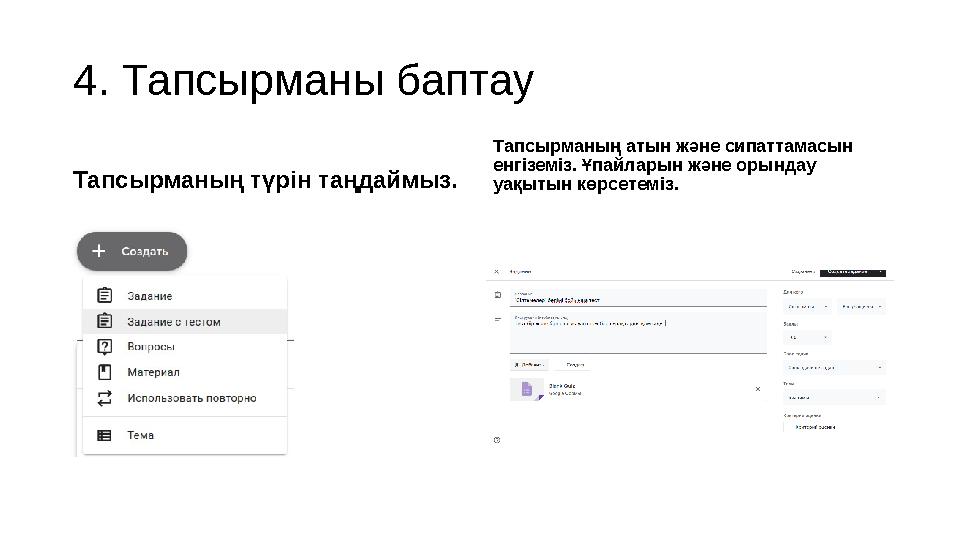
#6 слайд
4. Тапсырманы баптау
Тапсырманың түрін таңдаймыз. Тапсырманың атын және сипаттамасын
енгіземіз. Ұпайларын және орындау
уақытын көрсетеміз.
6 слайд
4. Тапсырманы баптау Тапсырманың түрін таңдаймыз. Тапсырманың атын және сипаттамасын енгіземіз. Ұпайларын және орындау уақытын көрсетеміз.
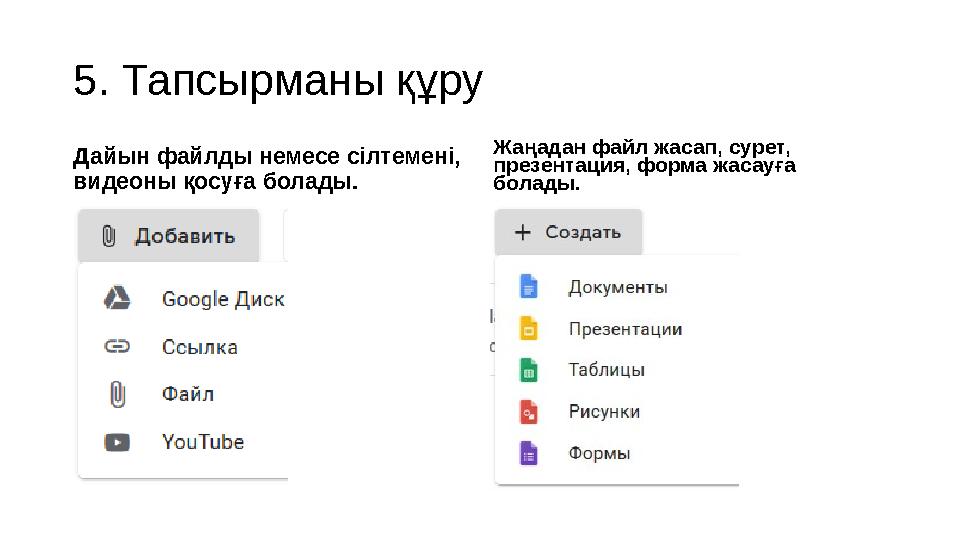
#7 слайд
5. Тапсырманы құру
Дайын файлды немесе сілтемені,
видеоны қосуға болады. Жаңадан файл жасап, сурет,
презентация, форма жасауға
болады.
7 слайд
5. Тапсырманы құру Дайын файлды немесе сілтемені, видеоны қосуға болады. Жаңадан файл жасап, сурет, презентация, форма жасауға болады.
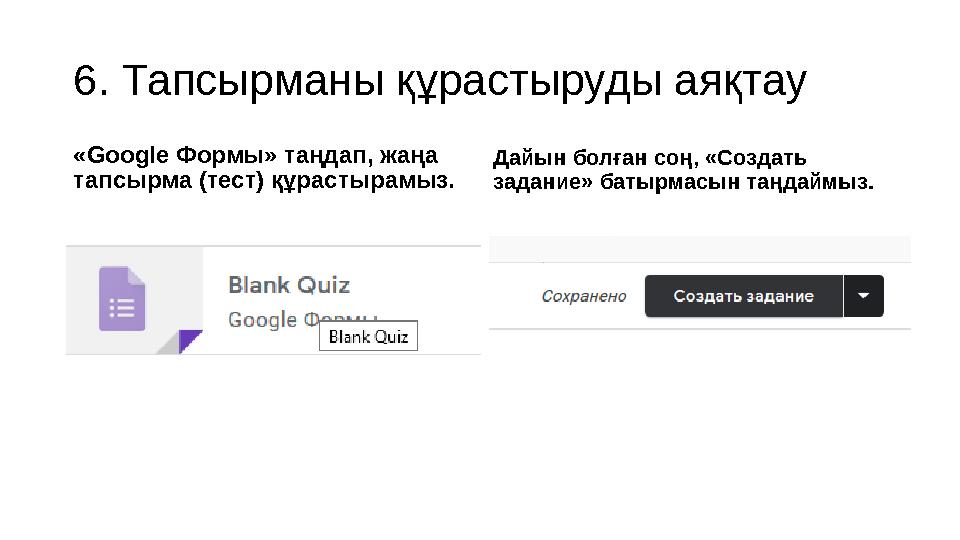
#8 слайд
6. Тапсырманы құрастыруды аяқтау
« Google Формы» таңдап, жаңа
тапсырма (тест) құрастырамыз. Дайын болған соң, «Создать
задание» батырмасын таңдаймыз.
8 слайд
6. Тапсырманы құрастыруды аяқтау « Google Формы» таңдап, жаңа тапсырма (тест) құрастырамыз. Дайын болған соң, «Создать задание» батырмасын таңдаймыз.
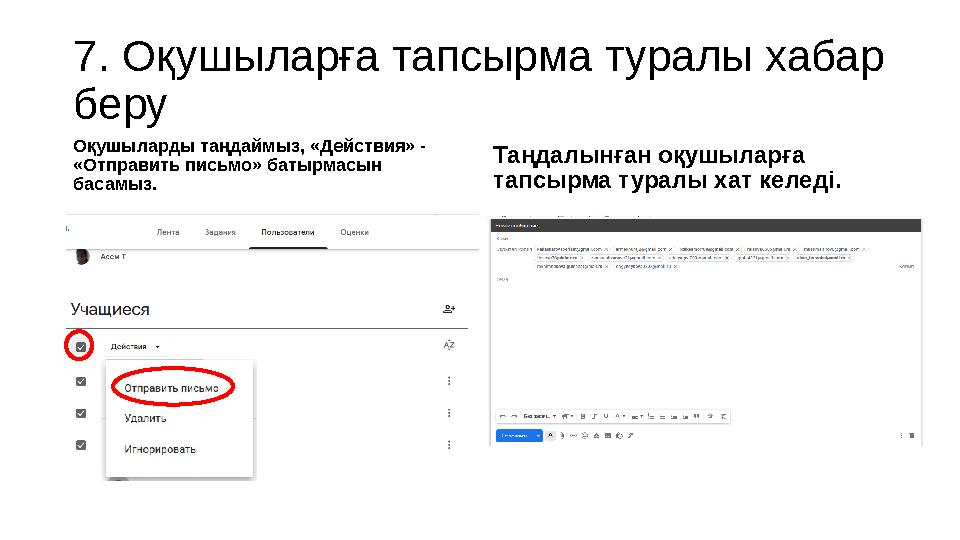
#9 слайд
7. Оқушыларға тапсырма туралы хабар
беру
Оқушыларды таңдаймыз, «Действия» -
«Отправить письмо» батырмасын
басамыз. Таңдалынған оқушыларға
тапсырма туралы хат келеді.
9 слайд
7. Оқушыларға тапсырма туралы хабар беру Оқушыларды таңдаймыз, «Действия» - «Отправить письмо» батырмасын басамыз. Таңдалынған оқушыларға тапсырма туралы хат келеді.

#10 слайд
Google форма
•
Форма арқылы онлайн-сауалнама, кері байланыс, дауыс беру,
тест жасауға болады.
Ол:
•
Қолдануға оңай , жүктеудің қажеті жоқ;
•
24/7 қолжетімді;
•
Қалауыңыз бойынша безендіріледі;
•
Тегін ;
•
Ұялы телефон ға бейімделген;
•
Түсінікті , жауаптарды талдауын жасауға болады.
10 слайд
Google форма • Форма арқылы онлайн-сауалнама, кері байланыс, дауыс беру, тест жасауға болады. Ол: • Қолдануға оңай , жүктеудің қажеті жоқ; • 24/7 қолжетімді; • Қалауыңыз бойынша безендіріледі; • Тегін ; • Ұялы телефон ға бейімделген; • Түсінікті , жауаптарды талдауын жасауға болады.
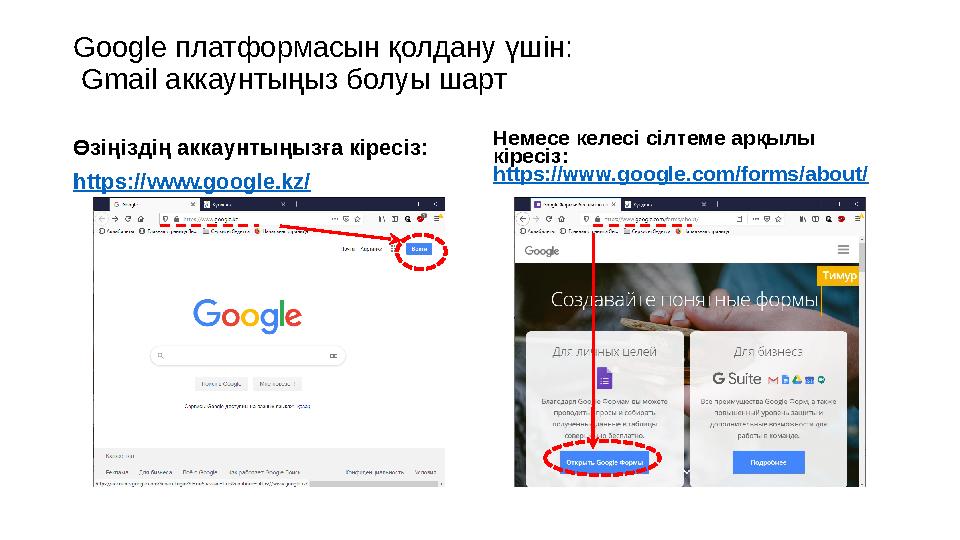
#11 слайд
Google платформасын қолдану үшін:
Gmail аккаунтыңыз болуы шарт
Өзіңіздің аккаунтыңызға кіресіз:
https://www.google.kz/ Немесе келесі сілтеме арқылы
кіресіз:
https://www.google.com/forms/about/
11 слайд
Google платформасын қолдану үшін: Gmail аккаунтыңыз болуы шарт Өзіңіздің аккаунтыңызға кіресіз: https://www.google.kz/ Немесе келесі сілтеме арқылы кіресіз: https://www.google.com/forms/about/
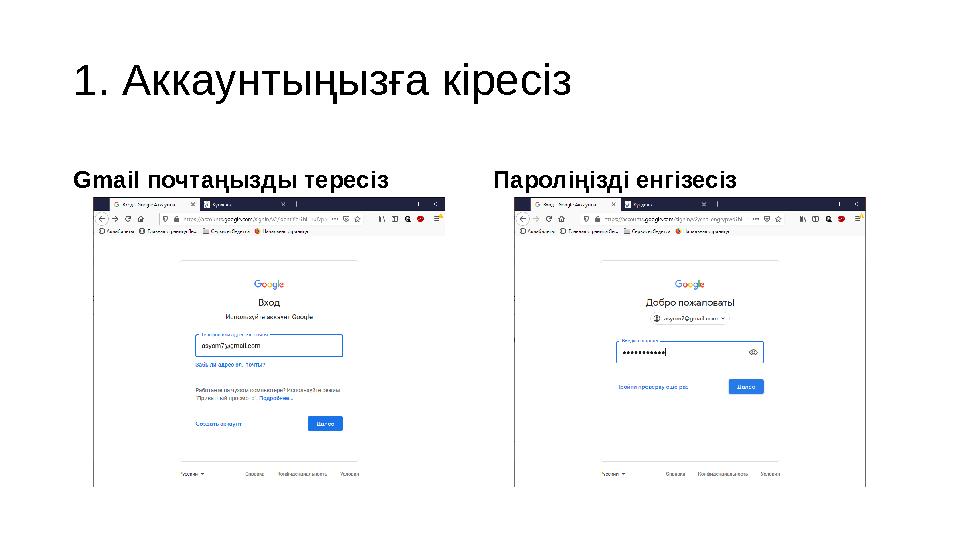
#12 слайд
1. Аккаунтыңызға кіресіз
Gmail почтаңызды тересіз Пароліңізді енгізесіз
12 слайд
1. Аккаунтыңызға кіресіз Gmail почтаңызды тересіз Пароліңізді енгізесіз
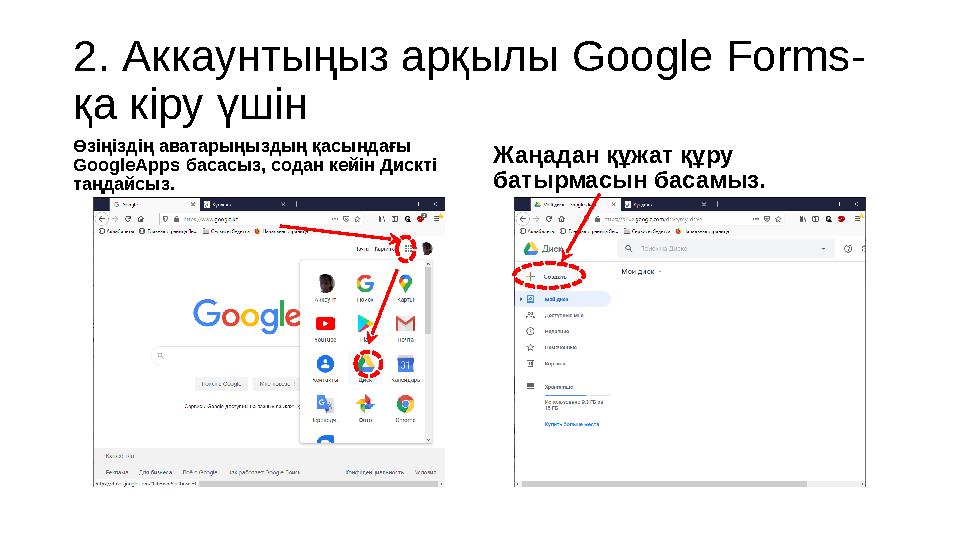
#13 слайд
2. Аккаунтыңыз арқылы Google Forms -
қа кіру үшін
Өзіңіздің аватарыңыздың қасындағы
GoogleApps басасыз, содан кейін Дискті
таңдайсыз. Жаңадан құжат құру
батырмасын басамыз.
13 слайд
2. Аккаунтыңыз арқылы Google Forms - қа кіру үшін Өзіңіздің аватарыңыздың қасындағы GoogleApps басасыз, содан кейін Дискті таңдайсыз. Жаңадан құжат құру батырмасын басамыз.
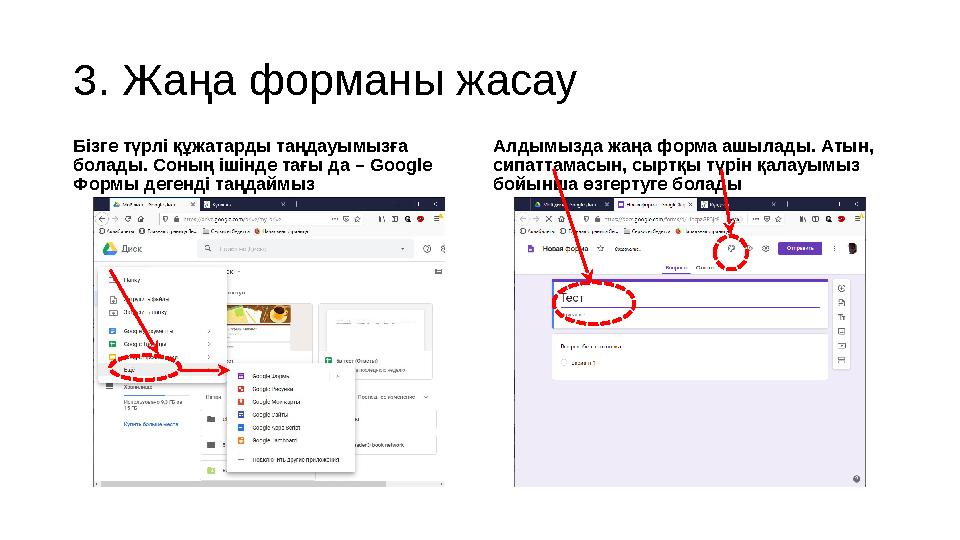
#14 слайд
3. Жаңа форманы жасау
Бізге түрлі құжатарды таңдауымызға
болады. Соның ішінде тағы да – Google
Формы дегенді таңдаймыз Алдымызда жаңа форма ашылады. Атын,
сипаттамасын, сыртқы түрін қалауымыз
бойынша өзгертуге болады
14 слайд
3. Жаңа форманы жасау Бізге түрлі құжатарды таңдауымызға болады. Соның ішінде тағы да – Google Формы дегенді таңдаймыз Алдымызда жаңа форма ашылады. Атын, сипаттамасын, сыртқы түрін қалауымыз бойынша өзгертуге болады
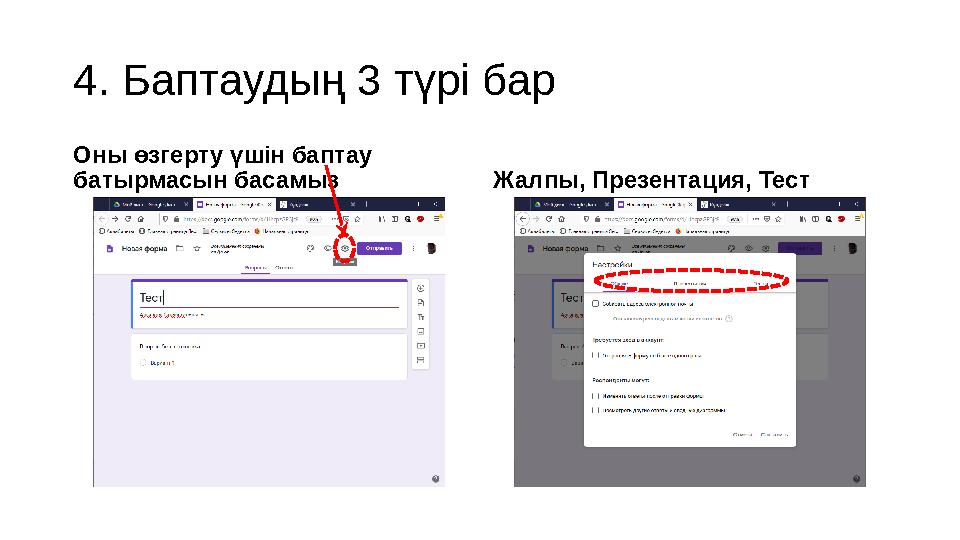
#15 слайд
4. Баптаудың 3 түрі бар
Оны өзгерту үшін баптау
батырмасын басамыз Жалпы, Презентация, Тест
15 слайд
4. Баптаудың 3 түрі бар Оны өзгерту үшін баптау батырмасын басамыз Жалпы, Презентация, Тест
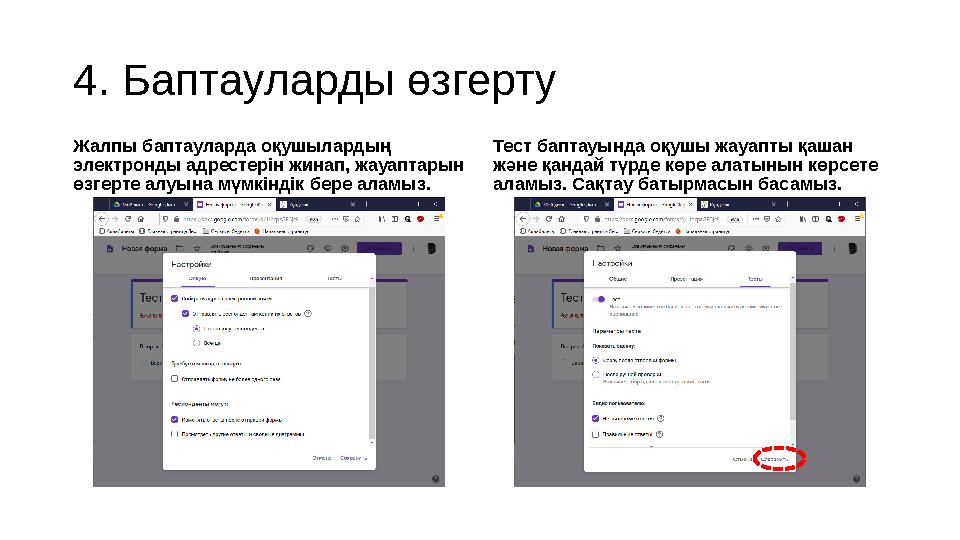
#16 слайд
4. Баптауларды өзгерту
Жалпы баптауларда оқушылардың
электронды адрестерін жинап, жауаптарын
өзгерте алуына мүмкіндік бере аламыз. Тест баптауында оқушы жауапты қашан
және қандай түрде көре алатынын көрсете
аламыз. Сақтау батырмасын басамыз.
16 слайд
4. Баптауларды өзгерту Жалпы баптауларда оқушылардың электронды адрестерін жинап, жауаптарын өзгерте алуына мүмкіндік бере аламыз. Тест баптауында оқушы жауапты қашан және қандай түрде көре алатынын көрсете аламыз. Сақтау батырмасын басамыз.
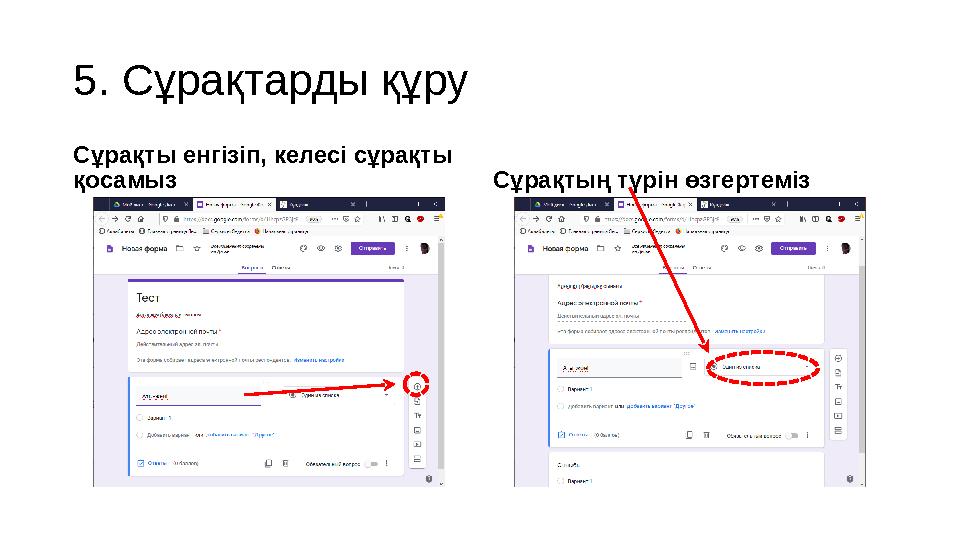
#17 слайд
5. Сұрақтарды құру
Сұрақты енгізіп, келесі сұрақты
қосамыз Сұрақтың түрін өзгертеміз
17 слайд
5. Сұрақтарды құру Сұрақты енгізіп, келесі сұрақты қосамыз Сұрақтың түрін өзгертеміз
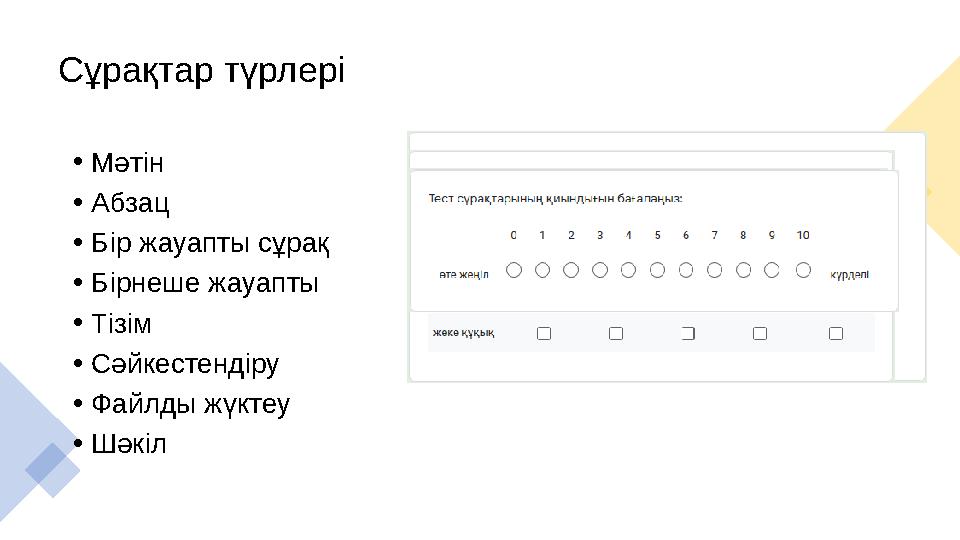
#18 слайд
Сұрақтар түрлері
•
Мәтін
•
Абзац
•
Бір жауапты сұрақ
•
Бірнеше жауапты
•
Тізім
•
Сәйкестендіру
•
Файлды жүктеу
•
Шәкіл
18 слайд
Сұрақтар түрлері • Мәтін • Абзац • Бір жауапты сұрақ • Бірнеше жауапты • Тізім • Сәйкестендіру • Файлды жүктеу • Шәкіл
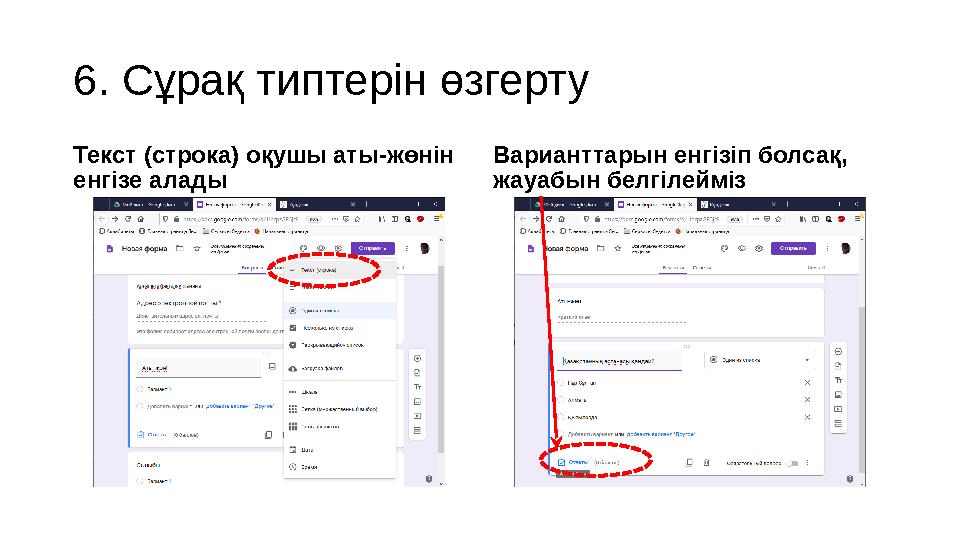
#19 слайд
6. Сұрақ типтерін өзгерту
Текст (строка) оқушы аты-жөнін
енгізе алады Варианттарын енгізіп болсақ,
жауабын белгілейміз
19 слайд
6. Сұрақ типтерін өзгерту Текст (строка) оқушы аты-жөнін енгізе алады Варианттарын енгізіп болсақ, жауабын белгілейміз
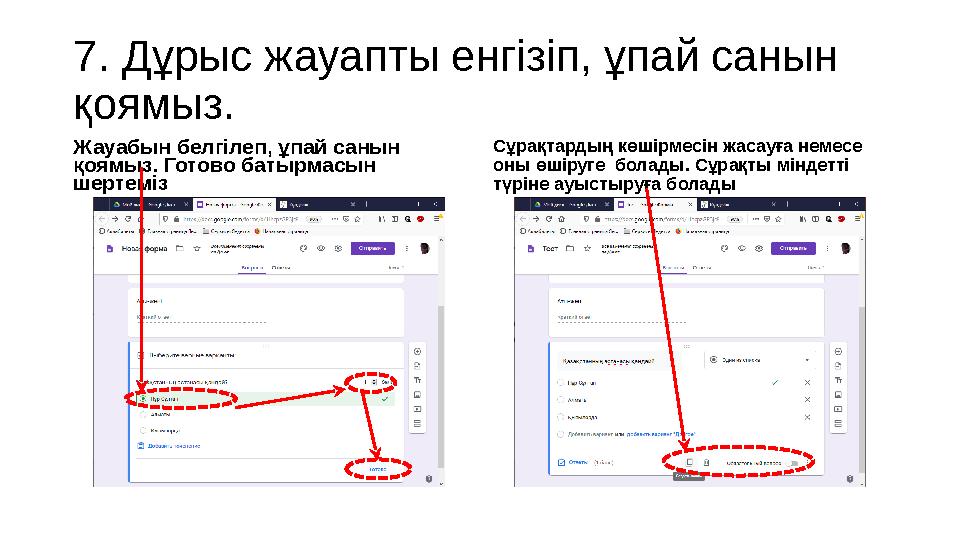
#20 слайд
7. Дұрыс жауапты енгізіп, ұпай санын
қоямыз.
Жауабын белгілеп, ұпай санын
қоямыз. Готово батырмасын
шертеміз Сұрақтардың көшірмесін жасауға немесе
оны өшіруге болады. Сұрақты міндетті
түріне ауыстыруға болады
20 слайд
7. Дұрыс жауапты енгізіп, ұпай санын қоямыз. Жауабын белгілеп, ұпай санын қоямыз. Готово батырмасын шертеміз Сұрақтардың көшірмесін жасауға немесе оны өшіруге болады. Сұрақты міндетті түріне ауыстыруға болады
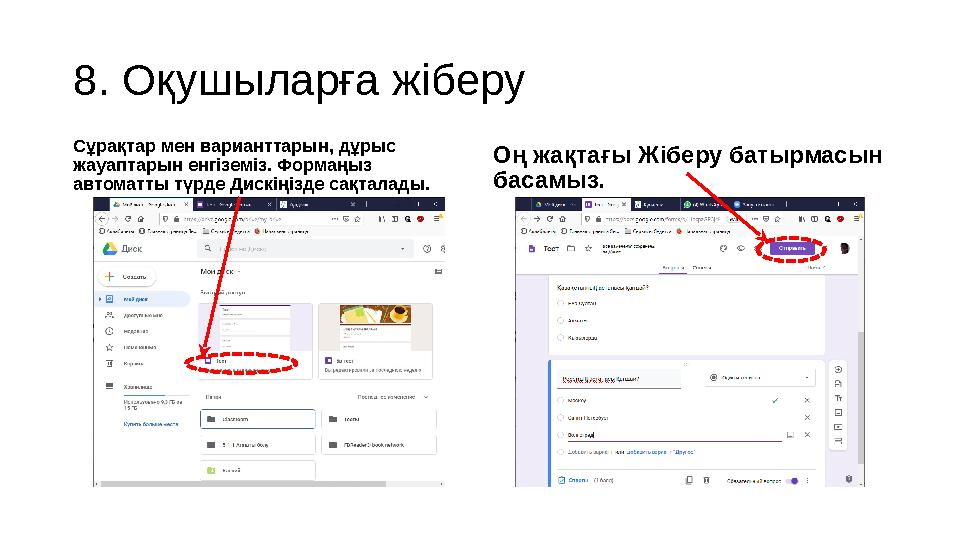
#21 слайд
8. Оқушыларға жіберу
Сұрақтар мен варианттарын, дұрыс
жауаптарын енгіземіз. Формаңыз
автоматты түрде Дискіңізде сақталады. Оң жақтағы Жіберу батырмасын
басамыз.
21 слайд
8. Оқушыларға жіберу Сұрақтар мен варианттарын, дұрыс жауаптарын енгіземіз. Формаңыз автоматты түрде Дискіңізде сақталады. Оң жақтағы Жіберу батырмасын басамыз.
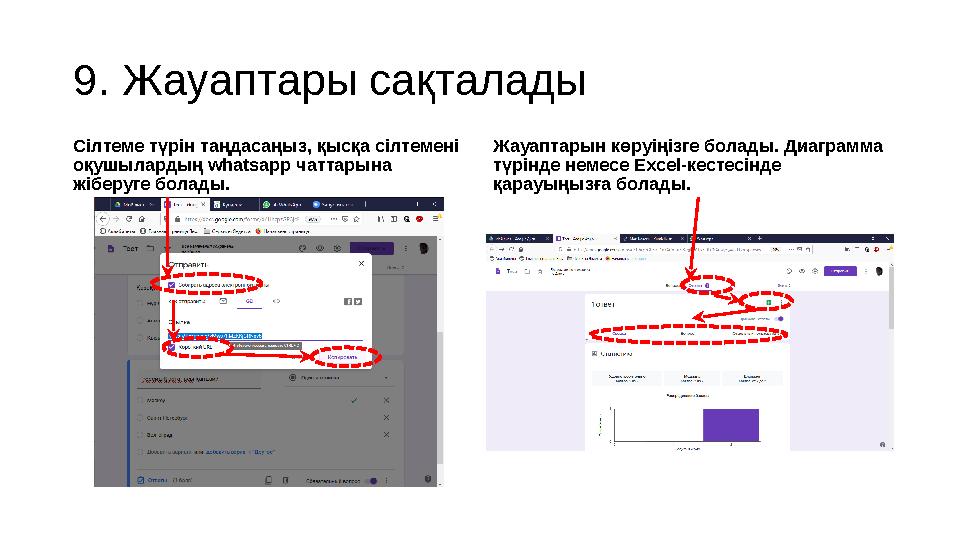
#22 слайд
9. Жауаптары сақталады
Сілтеме түрін таңдасаңыз, қысқа сілтемені
оқушылардың whatsapp чаттарына
жіберуге болады. Жауаптарын көруіңізге болады. Диаграмма
түрінде немесе Excel -кестесінде
қарауыңызға болады.
22 слайд
9. Жауаптары сақталады Сілтеме түрін таңдасаңыз, қысқа сілтемені оқушылардың whatsapp чаттарына жіберуге болады. Жауаптарын көруіңізге болады. Диаграмма түрінде немесе Excel -кестесінде қарауыңызға болады.
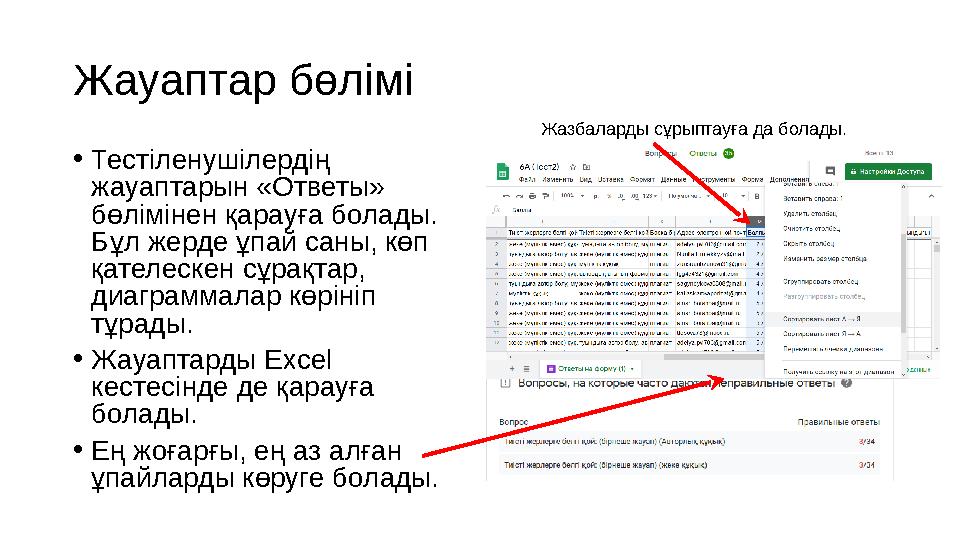
#23 слайд
Жауаптар бөлімі
•
Тестіленушілердің
жауаптарын «Ответы»
бөлімінен қарауға болады.
Бұл жерде ұпай саны, көп
қателескен сұрақтар,
диаграммалар көрініп
тұрады.
•
Жауаптарды Excel
кестесінде де қарауға
болады.
•
Ең жоғарғы, ең аз алған
ұпайларды көруге болады. Жазбаларды сұрыптауға да болады.
23 слайд
Жауаптар бөлімі • Тестіленушілердің жауаптарын «Ответы» бөлімінен қарауға болады. Бұл жерде ұпай саны, көп қателескен сұрақтар, диаграммалар көрініп тұрады. • Жауаптарды Excel кестесінде де қарауға болады. • Ең жоғарғы, ең аз алған ұпайларды көруге болады. Жазбаларды сұрыптауға да болады.
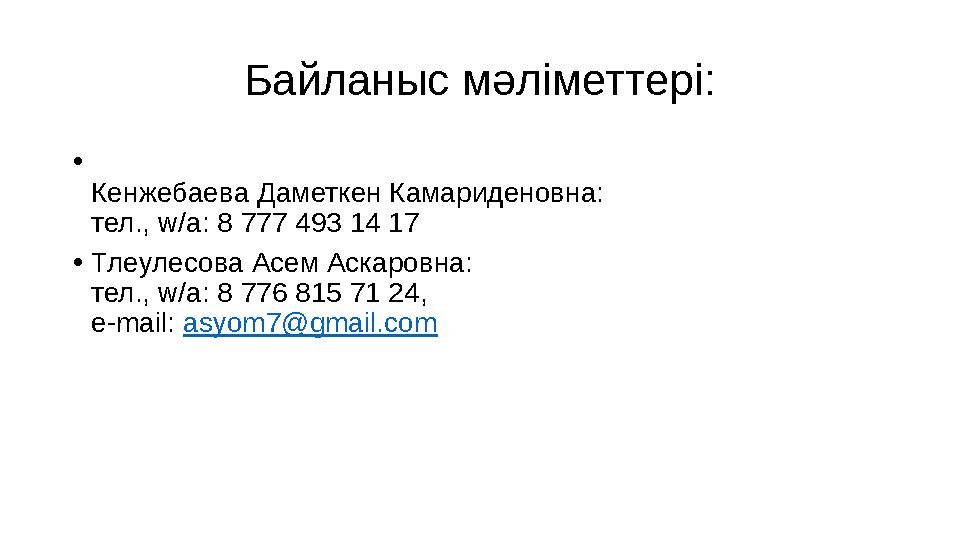
#24 слайд
Байланыс мәліметтері:
•
Кенжебаева Даметкен Камариденовна:
тел., w/a: 8 777 493 14 17
•
Тлеулесова Асем Аскаровна:
тел., w/a: 8 776 815 71 24,
e-mail: asyom7@gmail.com
24 слайд
Байланыс мәліметтері: • Кенжебаева Даметкен Камариденовна: тел., w/a: 8 777 493 14 17 • Тлеулесова Асем Аскаровна: тел., w/a: 8 776 815 71 24, e-mail: asyom7@gmail.com

шағым қалдыра аласыз
















